GIS实验报告之地图的数字化
4 实验4 地图数字化

开始编辑 结束编辑 保存编辑 移动选中要素 分割选中要素 分割选中要素 建立缓冲区 平行复制 多个要素合并 不同图层要素合并操作 要素相交操作 裁切操作 更多编辑工具 验证工具 捕捉设置 选项设置
草图工具(画点或不规则的线) 相交工具(查询交点) 弧段工具(画等高线等圆滑的线) 中点工具
• 运用数字化工具开始进行数字化。
实验4 地图数字化
实验内容 利用所学知识将一幅栅格图像 进行数字化处理 实验要求 熟悉掌握ArcMap数字化过程
地图数字化是获取矢量空间数据的一种重
要方式。地图扫描数字化是一个复杂的过
程,包括地图的扫描、配准和裁剪、图像
拼接、图像要素的跟踪、采集、属性字段
的添加和属性数据的录入等环节,每个环 节都会影响到矢量化的质量和效率。
数字化过程中快捷键的使用
Z:放大
X:缩小
C:漫游
V:显示节点
ESC:取消
Ctrl+Z:撤销
Ctrl+Y:重做
若中途未完成或一等高线数字化完成,双击鼠 标或按F2键结束本次数字化。
• 给图层属性表添加字段记录及其属性,如等高 线图层需要添加“高程”字段。保存.mxd文件。
保存编辑
编辑状态下输入属性值 继续数字化其他等高线,并输入其对应高程值。
把建好的dgx.shp数据
如有多个图层,可借 助Shift键全部一次性 加入到ArcMap视图中
将所建图层 加入视图
• 导入Editor,点击“Start Editing”,数字化 工具被激活。
编辑工具
Start Editing Stop Editing Save Edits Move Split Divide Buffer Copy Parallel Merge Union Intersect Clip More Editing Tools Validate Features Snapping Options
2024年数字化地图测绘测量实习报告

2024年数字化地图测绘测量实习报告一、引言本实习报告旨在详细介绍2024年数字化地图测绘测量实习的相关工作内容和所取得的成果。
本次实习是我作为地理信息科学与技术专业的学生,在某测绘公司进行的为期三个月的实习。
二、实习背景随着技术的不断发展,数字化地图的制作和更新显得越来越重要。
数字地图具有信息量大、数据更新快、操作方便等优点,被广泛应用于城市规划、交通管理、土地利用等领域。
本次实习旨在通过实践,了解数字化地图的测绘测量方法和技术,并为实际应用提供支持。
三、实习目标1.了解数字化地图的测绘测量原理和方法;2.熟悉数字化地图的制作流程;3.掌握数字化地图的数据处理和分析方法;4.掌握地理信息系统(GIS)软件的操作;5.通过实践,提升解决实际问题的能力。
四、实习内容1.数字化地图的测绘测量原理和方法本实习以实地测绘的方式进行,主要包括GPS定位技术、遥感影像解译、测量仪器使用等内容。
通过积极参与实地测绘活动,我了解了数字地图的测绘测量原理和方法,熟悉了相关测量仪器的使用方法,并通过实践提高了定位的准确性。
2.数字化地图的制作流程在实习过程中,我参与了数字化地图的制作和更新工作。
主要包括现场数据采集、数据处理与纠正、地理数据的存储与管理等环节。
通过实际操作,我了解了数字化地图的制作流程,包括数据采集、数据处理、地图设计等各个环节,并熟悉了地图制作的规范和标准。
3.数字化地图的数据处理和分析方法数字化地图的数据处理和分析是其重要的一个环节。
在实习期间,我通过学习相关软件的使用方法,掌握了地理信息系统(GIS)的操作技巧,并了解了数字化地图的数据处理和分析方法。
通过将数字地图数据导入GIS软件进行处理和分析,我能够根据需求进行查询、分析和制图等操作,提取出有用的空间信息。
五、实习成果在本次实习中,我取得了以下成果:1.熟悉了数字化地图的测绘测量原理和方法,能够准确进行现场测量和定位;2.了解了数字化地图的制作流程,能够进行数据采集和处理,并按照规范制作数字化地图;3.掌握了地理信息系统(GIS)软件的使用方法,能够进行地理数据的处理、分析和制图;4.通过实践,提高了解决实际问题的能力,能够根据实际需求提供数字化地图支持。
gis专业实习报告三篇

gis专业实习报告三篇gis专业实习报告篇1一、实习目的及任务地理信息经过多年的发展历程,已经成为国民经济,资源建设中不可或缺的一部分。
越来越受到世界各国和社会各界的重视,并广泛应用于国民经济的许多部门。
随着人们对空间信息的认识日益加深,地理信息系统将成为人们科研,生产,学习中不可或缺的组成部分。
经过大学三年的学习,我们对地理信息已经有了较为深入的了解,本次实习就是将实践与理论相结合,进一步提高我们的学习成果。
(一)、实习目的1、通过本次实习,更加熟练地掌握地理信息系统软件的使用,能够独立运用软件对数据进行分析和处理。
2、通过实习,了解行业的相关标准,从而使学生达到既懂理论又懂实践运用的目的。
3、通过运用MAPINFO,ARCVIEW软件,对我们所学的内容进一步的提高和巩固。
(二)、实习任务1、利用原有的地图地图,运用MAPINFO 软件进行地图数字化。
2、运用MAPINFO软件对地图数字化后的成果制作专题地图。
3、运用ARCVIEW软件对已知数据进行空间分析。
二、实习安排本次实习两班共分为六组,每班三组。
实习时间为两周,主要运用软件为MAPINFO和ARCVIEW。
本组实习老师为李泽老师。
(一)、时间安排(二)、上交资料1、已完成的数字化地图一份;2、空间分析成果图;3、实习报告与实习日记。
三、实习内容(一)、地图数字化地图数字化是地理信息系统中最基本的一项工作。
8月27日,我们开始地图数字化的工作,并且有指导老师每天在机房为我们进行指导。
地图数字化包括配准和制图两部分,下面就这两方面对MAPINFO软件的应用作一些介绍:1、利用MAPINFO软件进行配准(1)、将栅格地图导入MAPINFO软件中;(2)、弹出图像配准询问对话框(如图)(3)查看坐标,对图像进行配准(4)增加控制点(5)、每幅图选择不少于三个控制点,配准完成后,查看配准后的任意一点坐标,如有坐标与图上坐标不符,则重新配准。
2、地图数字化(1)、新建表A.在文件菜单,单击新建表。
GIS软件和地图数字化实习【范本模板】
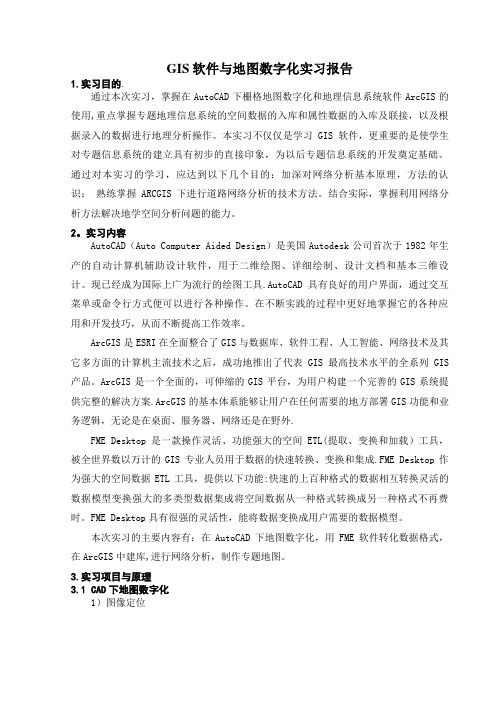
GIS软件与地图数字化实习报告1.实习目的.通过本次实习,掌握在AutoCAD下栅格地图数字化和地理信息系统软件ArcGIS的使用,重点掌握专题地理信息系统的空间数据的入库和属性数据的入库及联接,以及根据录入的数据进行地理分析操作。
本实习不仅仅是学习GIS软件,更重要的是使学生对专题信息系统的建立具有初步的直接印象,为以后专题信息系统的开发奠定基础。
通过对本实习的学习,应达到以下几个目的:加深对网络分析基本原理,方法的认识;熟练掌握ARCGIS下进行道路网络分析的技术方法。
结合实际,掌握利用网络分析方法解决地学空间分析问题的能力。
2。
实习内容AutoCAD(Auto Computer Aided Design)是美国Autodesk公司首次于1982年生产的自动计算机辅助设计软件,用于二维绘图、详细绘制、设计文档和基本三维设计。
现已经成为国际上广为流行的绘图工具.AutoCAD具有良好的用户界面,通过交互菜单或命令行方式便可以进行各种操作。
在不断实践的过程中更好地掌握它的各种应用和开发技巧,从而不断提高工作效率。
ArcGIS是ESRI在全面整合了GIS与数据库、软件工程、人工智能、网络技术及其它多方面的计算机主流技术之后,成功地推出了代表GIS最高技术水平的全系列GIS 产品。
ArcGIS是一个全面的,可伸缩的GIS平台,为用户构建一个完善的GIS系统提供完整的解决方案.ArcGIS的基本体系能够让用户在任何需要的地方部署GIS功能和业务逻辑,无论是在桌面、服务器、网络还是在野外.FME Desktop是一款操作灵活、功能强大的空间ETL(提取、变换和加载)工具,被全世界数以万计的GIS专业人员用于数据的快速转换、变换和集成.FME Desktop作为强大的空间数据ETL工具,提供以下功能:快速的上百种格式的数据相互转换灵活的数据模型变换强大的多类型数据集成将空间数据从一种格式转换成另一种格式不再费时。
ArcGis地图数字化

按照同样的步骤可以在 Length输入线段的长度。
在Direction/Length下 可以同时输入线段的 角度和长度。
• 在用Direction/Length
输入线段的角度和长 度之后,可以右键点 击Change Length来改 变线段的长度,而保 持原来定义的角度。
• 同定义绝对角度与长度一
捕捉要素 设置下一点方向 设置下一点偏移角度 设置下一点长度 修改上一段的距离 输入绝对坐标 输入相对坐标 方向/距离 自动追踪 放弃草图 直角结束 完成部分草图
数据层在Snapping Environment 上部窗口的 排列顺序就是抓点的优先 顺序,可以通过改变数据 层的排列顺序来改变抓点 的优先等级。
开始编辑 结束编辑 保存编辑 移动选中要素 分割选中要素 分割选中要素 建立缓冲区 平行复制 多个要素合并 不同图层要素合并操作 要素相交操作 裁切操作 更多编辑工具 验证工具 捕捉设置 选项设置
• 在进行要素创建时点
击右键出现快捷菜单,
点击位置不同将弹出
出现不同快捷菜单。
右 击
其
他
位
置
右 击 拐 点
地图数字化
是将地图图形或图像的模拟量转换成离散
的数字量的过程。
纸质图件的数字化是数据的一个重要来源
• 当纸地图经过计算机图形图像系统光—电转换,
量化为点阵数字图像,经图像处理和曲线矢量化, 或者直接进行手扶跟踪数字化后,生成可以为地 理信息系统显示、修改、标注、漫游、计算、管 理和打印的矢量地图数据文件,这种与纸地图相 对应的计算机数据文件称为矢量化电子地图。
• 单击左键结束跟踪迹线生成。
地图空间要素的编辑
1 要素合并操作
1. Merge --只能是同层要素(重叠或分离)合
地理信息系统实习一 地图屏幕数字化
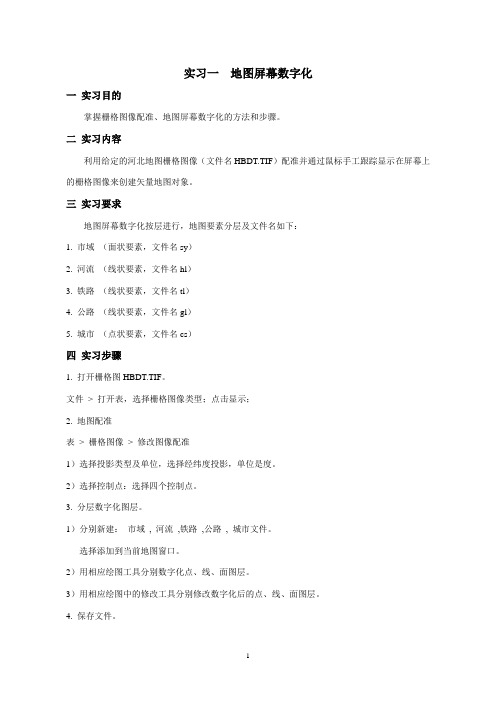
实习一地图屏幕数字化
一实习目的
掌握栅格图像配准、地图屏幕数字化的方法和步骤。
二实习内容
利用给定的河北地图栅格图像(文件名HBDT.TIF)配准并通过鼠标手工跟踪显示在屏幕上的栅格图像来创建矢量地图对象。
三实习要求
地图屏幕数字化按层进行,地图要素分层及文件名如下:
1. 市域(面状要素,文件名sy)
2. 河流(线状要素,文件名hl)
3. 铁路(线状要素,文件名tl)
4. 公路(线状要素,文件名gl)
5. 城市(点状要素,文件名cs)
四实习步骤
1. 打开栅格图HBDT.TIF。
文件> 打开表,选择栅格图像类型;点击显示;
2. 地图配准
表> 栅格图像> 修改图像配准
1)选择投影类型及单位,选择经纬度投影,单位是度。
2)选择控制点:选择四个控制点。
3. 分层数字化图层。
1)分别新建:市域, 河流,铁路,公路, 城市文件。
选择添加到当前地图窗口。
2)用相应绘图工具分别数字化点、线、面图层。
3)用相应绘图中的修改工具分别修改数字化后的点、线、面图层。
4. 保存文件。
五注意事项
1. 数字化面时,公共边界一定使用跟踪。
按“S”键,按住“shift”键,自动跟踪路径。
2. 图层控制中注意地图窗口中各图层的顺序;
3. 注意地图窗口中各图层的可视、可选择、可编辑等状态,一定使要数字化的图层处于可编辑状态。
Arcgis数字化实验报告
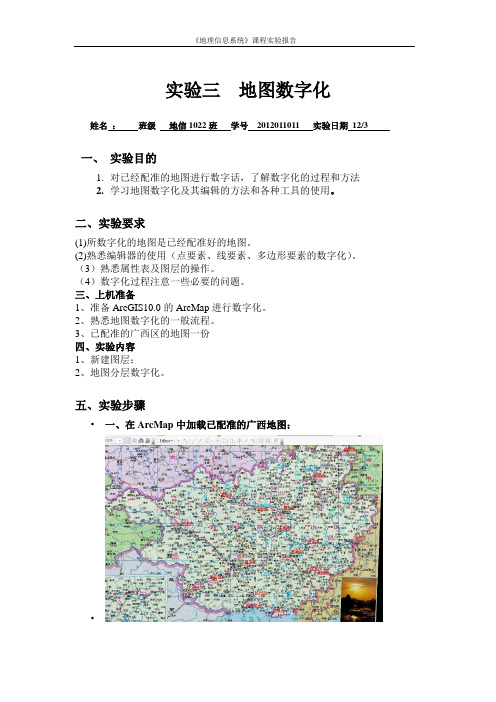
实验三地图数字化姓名:班级地信1022班学号2012011011 实验日期12/3一、实验目的1.对已经配准的地图进行数字话,了解数字化的过程和方法2.学习地图数字化及其编辑的方法和各种工具的使用。
二、实验要求(1)所数字化的地图是已经配准好的地图。
(2)熟悉编辑器的使用(点要素、线要素、多边形要素的数字化)。
(3)熟悉属性表及图层的操作。
(4)数字化过程注意一些必要的问题。
三、上机准备1、准备ArcGIS10.0的ArcMap进行数字化。
2、熟悉地图数字化的一般流程。
3、已配准的广西区的地图一份四、实验内容1、新建图层;2、地图分层数字化。
五、实验步骤•一、在ArcMap中加载已配准的广西地图:•二、新建图层,进行数据化:•启动ArcCalolog。
进入所要保存图层的文件夹,新建图层,如下图:•三、分别在相应的图层里编辑要素,进行数字化:四:边数字化边编辑属性表在数字化的过程,由于要素比较多,当数量过多不容易区分,或者为了省时间,所以,采用边编辑边副属性的方法。
先添加属性字段(必须停止编辑才可添加属性字段)。
结果图:显示注记:右击所要显示的图层,选择label feature。
(此操作前先在图层的属性中labels设置所要的注记显示如下图label field:)五、各图层的操作基本类似,重复操作,数字化地图直到完成任务本人未全不完成数字化图:四、实验总结一、实验注意问题:1、在添加属性表的字段的时候,注意问题:点击add field添加属性字段时,可选类型有short integer、long integer、float、double、text、date这里选择文本型,然后根据地图内容对每条线状要素进行注记注意所选的字段类型与大小。
2、有时在改变了数字化的环境的话,在导入地图或者新建的图层没有存在模板,所以的话,要新建模板:如下图:二、实验的感想数字化过程中会遇到很多问题,有些问题或许是别人并没有遇到的,有些问题可能是大家都遇到的,可能因为各种原因,这次的数字化自己遇到的问题并不多,而下一次可能就会遇到这一次没有遇到的问题,这是很正差的。
GIS实验报告之地图的数字化
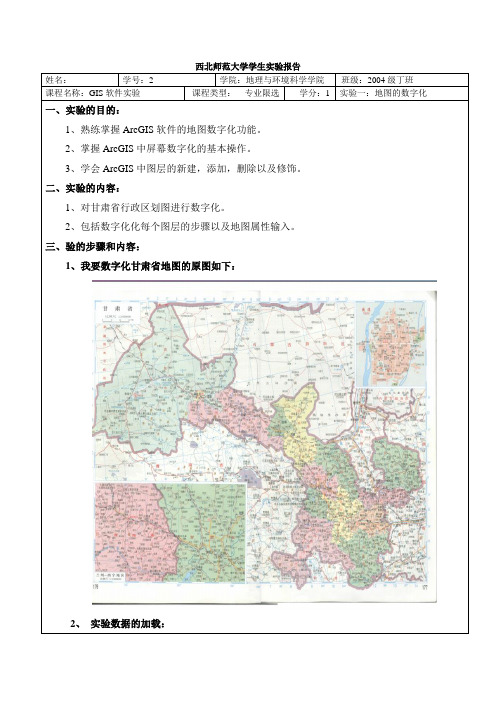
西北师范大学学生实验报告姓名:学号:2 学院:地理与环境科学学院班级:2004级丁班课程名称:GIS软件实验课程类型:专业限选学分:1 实验一:地图的数字化一、实验的目的:1、熟练掌握ArcGIS软件的地图数字化功能。
2、掌握ArcGIS中屏幕数字化的基本操作。
3、学会ArcGIS中图层的新建,添加,删除以及修饰。
二、实验的内容:1、对甘肃省行政区划图进行数字化。
2、包括数字化化每个图层的步骤以及地图属性输入。
三、验的步骤和内容:1、我要数字化甘肃省地图的原图如下:2、实验数据的加载:加载数据的步骤:2.1、打开软件,路径如下:开始/程序/Arcgis/Arcmap或者直接点击桌面的快捷方式,其界面如下图:单击ok按钮进入界面,点击按钮添加图层,添加图层待数字化的甘肃政区图。
Arcmap界面如下图所示:3、图形配准:步骤如下:3.1、在菜单栏中单击右键弹出快捷菜单,选择Georeferencing配准项,单击Georeferencing 菜单,点击取消Auto ajust,单击选择控制按钮点按钮。
3.2、在图上选择一点,单击右键选择Input x,y命令,选择此点的x=经度,y=纬度。
重复上面的操作,在其他地方再依次选取三个点,并依次输入对应的坐标值。
3.3、单击Georeferencing 菜单,点击选择Display,窗口地图重新进行定位显示。
配准后的地图--如下图所示:3.4、单击控制点属性按钮,可打开含有控制点坐标资料的属性表如下图所示:单击save 按钮,将此控制点坐标保存为GPS.txt的文本文件,以备下次使用时直接加载。
4、创建shapefiles文件:步骤如下:4.1、启动ArcCatalog后,在右边的目录栏中选择一个文件夹D:/GIS单击该文件夹,在弹出菜单中选择New,在下一级菜单中选择Newshapefiles命令,打开创建shapefile文件的对话框。
如下图:4.2、建一个的点状文件(加上相应的名字,如City),单击OK,创建完毕。
- 1、下载文档前请自行甄别文档内容的完整性,平台不提供额外的编辑、内容补充、找答案等附加服务。
- 2、"仅部分预览"的文档,不可在线预览部分如存在完整性等问题,可反馈申请退款(可完整预览的文档不适用该条件!)。
- 3、如文档侵犯您的权益,请联系客服反馈,我们会尽快为您处理(人工客服工作时间:9:00-18:30)。
西北师范大学学生实验报告
姓名:学号:200475040113 学院:地理与环境科学学院班级:2004级丁班
课程名称:GIS软件实验课程类型:专业限选学分:1 实验一:地图的数字化
一、实验的目的:
1、熟练掌握ArcGIS软件的地图数字化功能。
2、掌握ArcGIS中屏幕数字化的基本操作。
3、学会ArcGIS中图层的新建,添加,删除以及修饰。
二、实验的内容:
1、对甘肃省行政区划图进行数字化。
2、包括数字化化每个图层的步骤以及地图属性输入。
三、验的步骤和内容:
1、我要数字化甘肃省地图的原图如下:
2、实验数据的加载:
加载数据的步骤:
2.1、打开软件,路径如下:开始/程序/Arcgis/Arcmap或者直接点击桌面的快捷方式,其界面如下图:单击ok按钮进入界面,点击按钮添加图层,添加图层待数字化的甘肃政区图。
Arcmap界面如下图所示:
3、图形配准:
步骤如下:
3.1、在菜单栏中单击右键弹出快捷菜单,选择Georeferencing配准项,单击Georeferencing 菜单,点击取消Auto ajust,单击选择控制按钮点按钮。
3.2、在图上选择一点,单击右键选择Input x,y命令,选择此点的x=经度,y=纬度。
重复上面的操作,在其他地方再依次选取三个点,并依次输入对应的坐标值。
3.3、单击Georeferencing 菜单,点击选择Display,窗口地图重新进行定位显示。
配准后的地图--如下图所示:
3.4、单击控制点属性按钮,可打开含有控制点坐标资料的属性表如下图所示:单击save 按钮,将此控制点坐标保存为GPS.txt的文本文件,以备下次使用时直接加载。
4、创建shapefiles文件:
步骤如下:
4.1、启动ArcCatalog后,在右边的目录栏中选择一个文件夹D:/GIS单击该文件夹,在弹出菜单中选择New,在下一级菜单中选择Newshapefiles命令,打开创建shapefile文件的对话框。
如下图:
4.2、建一个的点状文件(加上相应的名字,如City),单击OK,创建完毕。
选择点状文件,单击右键,选择属性命令,打开属性对话框。
如图:
选择点状文件,单击右键,选择属性命令,打开属性对话框;在Field项下,添加其他字段,
单击确定完成添加即可。
4.3、步骤同上,再分别创建点状要素飞机场和线状要素河流、道路、铁路图层,以及行政区划的面状图层,并添加属性字段,注意线图层的类型为polyline,面图层的类型为polygon,点图层的类型为point。
5、面状要素的数字化后的图形显示:
对应的属性表为(该图为编辑后的甘肃省地市图层的属性表,同时可以对该属性表进行编辑):
6、点状图层的数字化:
6.1、点状要素的数字化:
6.1.1、添加点层(如:city.shp)图层;并将city.shp图层拖到gansu.jpg图层上方;
6.1.2、单击编辑按钮,弹出编辑菜单条,选择Editor菜单下的开始编辑(start Editing)命
6.1.3、在Task任务栏下选择Create New Features,在Target任务栏选择gansu cities.sh
6.14.单击添加属性按钮,打开属性列表。
选择图层后,单击右键,选择open attraibute tables即可打开属性表。
6.15、选择绘制草图按钮,适当放大地图,点击城市名称,然后在属性对话框添
加城市的编码,名称以及其他的一些经济属性;添加完后回车确定,再添加下一个城市(图5)。
6.1.6.完成全省市县区的屏幕数字化后,单击editir菜单,选择stop editor命令。
6.2、点状要素数字化后的图形显示:
6.2.1县城的数字化:
对应的属性表为:
6.2.2、飞机场数字化后的图形:
对应的属性表:
6.2.3、旅游景点的数字化后的图形:
对应的属性表为;
7、对甘肃省地图进行线状图层的屏幕数字化
7.1添加road.shp和River.shp图层,并将以上两图层拖动到gansu.jpg图层上方
7.2单击editor菜单下的start edtor命令,然后在task任务栏中选择creat new future 命令,在target目标任务栏中选择river.shp,开始进行编辑
7.3单击添加属性按钮,打开添加属性对话框(方法同上)。
7.4选择绘制草图工具,绘制河流干流,并添加属性信息。
7.5河流和主要铁路数字化后如图6所示。
属性表如图7所示
7.6数字化河流完成以后,选择edtor菜单下的save edits命令,保存成果。
7.6选择target 目标任务栏中的Road.shp图层,开始进行数字化,方法和步骤同上所述。
最后选择stop editing命令,结束线状图层的编辑。
8、线状要素数字化后的图形:
8.1.1数字化河流后的图形:
对应的属性表为:
8.1.2、数字化铁路后的图形:
对应的属性表为
9、数字化最后的成图为:。
